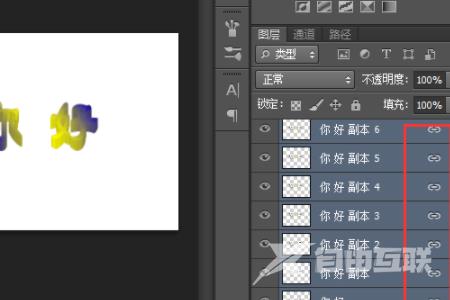大家在使用PS的时候一定会有想要将字体做成深凹立体感的灵感吧,如果你对PS具备的功能还不是很熟悉的话,那么可以看一下小编整理的相关教程,针对这个问题,现在就来了解一下
大家在使用PS的时候一定会有想要将字体做成深凹立体感的灵感吧,如果你对PS具备的功能还不是很熟悉的话,那么可以看一下小编整理的相关教程,针对这个问题,现在就来了解一下PS怎么把字体做成深凹立体感吧。
PS怎么把字体做成深凹立体感?
1、打开需要编辑文字效果的PS文件,然后进入到编辑页面中,右键单击文字图层选择打开栅格化文字。
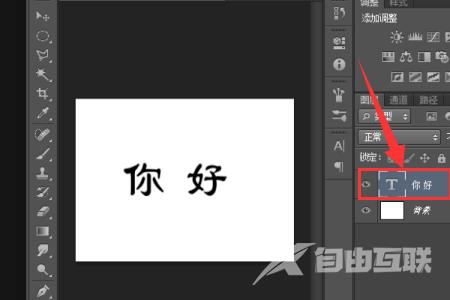
2、然后点击选择左侧工具栏中的渐变工具图标,选择想要的渐变颜色。
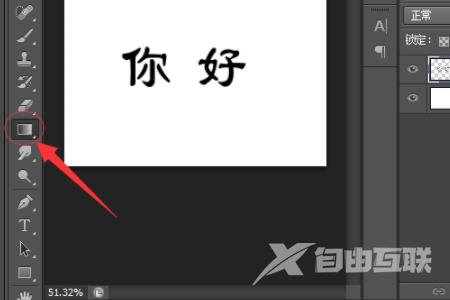
3、然后按住Ctrl选中需要设置的文字。
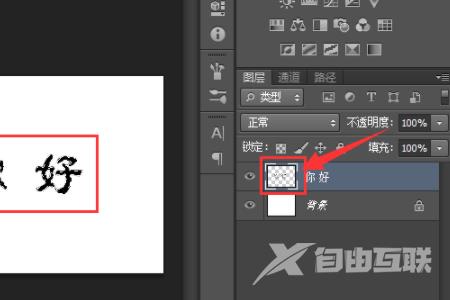
4、然后点击选择左侧的移动工具,按alt加向上按键,不停按几次,直到出现想要的立体感。
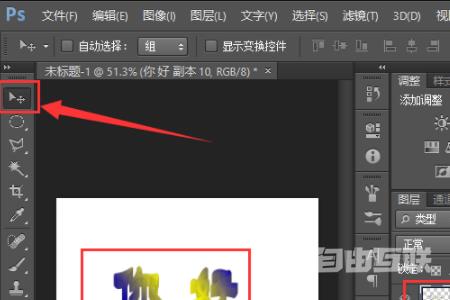
5、然后选中全部的副本,按Ctrl+E合并图层即可。